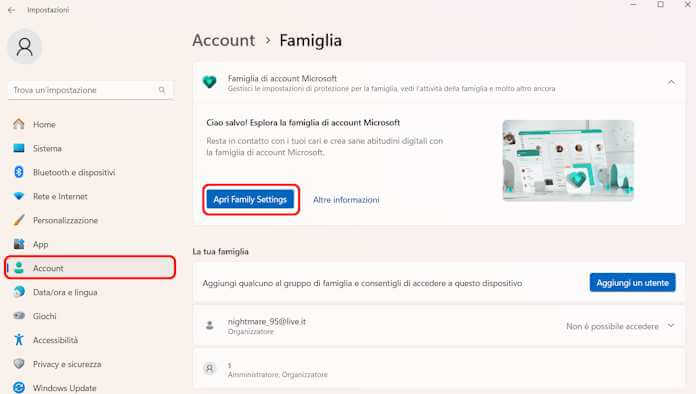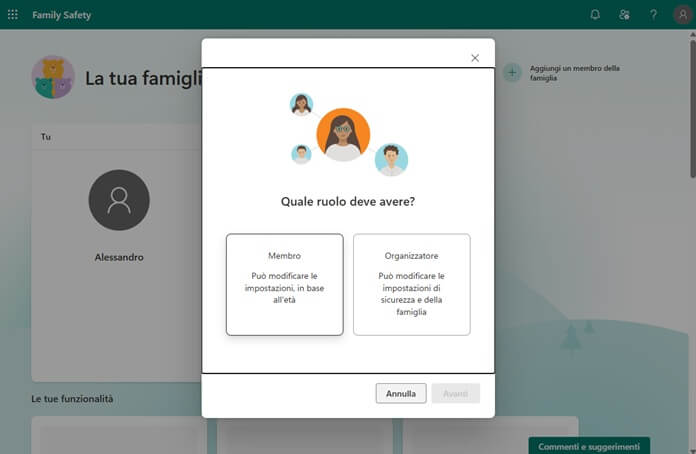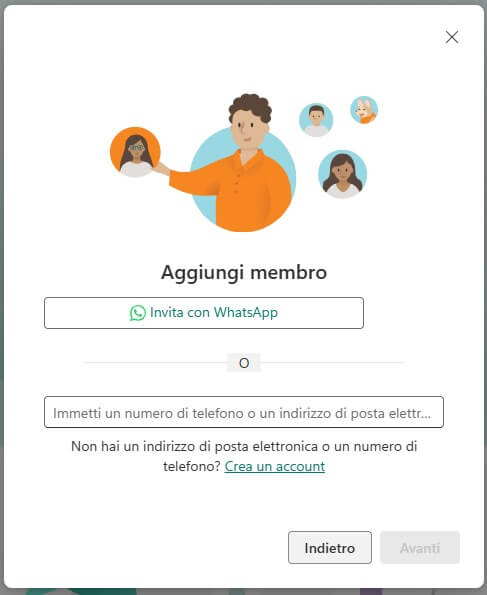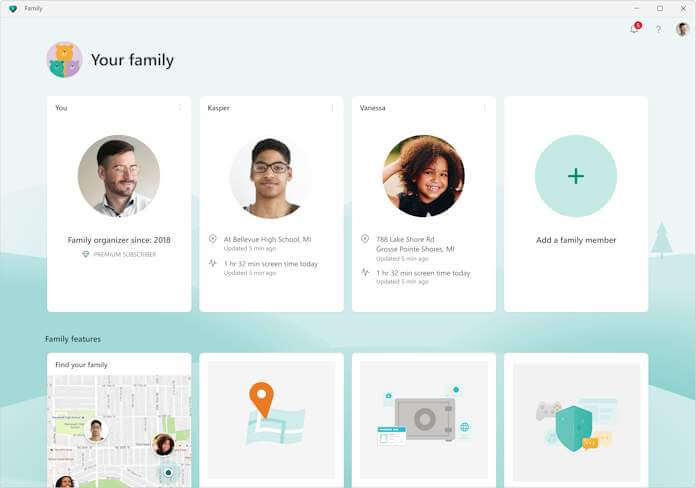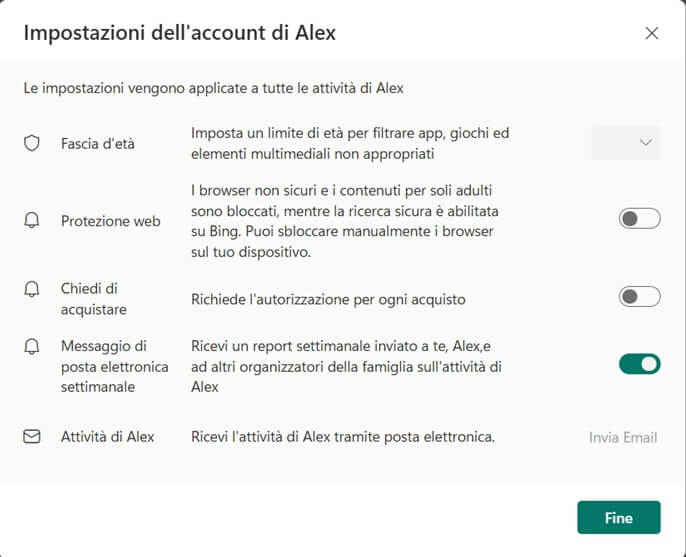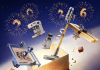Se sei un genitore con un po’ di coscienza ti sarai accorto che il Web è un posto non sempre raccomandabile, e che il computer può essere uno strumento abbastanza pericoloso se usato da un bambino. Se vuoi garantire a tuo figlio un’esperienza sicura e controllata su Windows 11, creare un account dedicato è la soluzione migliore. Microsoft offre strumenti potenti per gestire l’accesso dei più piccoli, limitando contenuti inappropriati, monitorando il tempo di utilizzo e insegnando loro a navigare in modo responsabile.
In questa guida, esploreremo passo dopo passo come creare un account per bambini su Windows 11 e configurarlo correttamente. Analizzeremo anche le differenze tra un account Microsoft Family e un account locale. Vedremo quali sono i vantaggi di ciascuna opzione e come sfruttare al meglio le funzionalità di parental control integrate nel sistema operativo.
Perché è utile creare un account separato per i bambini?
Prima di addentrarci nel come, è importante capire il perché. Windows 11 permette di creare account multipli, ognuno con permessi diversi.
Creare un account per bambini su Windows 11 offre diversi benefici:
- una maggiore sicurezza online, visto che filtra contenuti inadatti e blocca siti pericolosi;
- il controllo del tempo schermo, puoi impostare dei comodi limiti giornalieri per evitare un uso eccessivo del PC;
- ricevi report su app utilizzate e ricerche effettuate;
- e inoltre il bambino impara a usare il computer in modo indipendente, ma sotto supervisione.
Ora che abbiamo chiarito i vantaggi, vediamo come procedere.
Creare un account Microsoft Family
Se vuoi che tuo figlio abbia un’esperienza su Windows 11 sia libera che sicura, l’account Microsoft Family è la scelta migliore.
A differenza di soluzioni di terze parti, questo profilo ti permette di gestire da remoto tantissime impostazioni, garantendo che i più piccoli navigheranno in un ambiente protetto, senza però rinunciare alle funzionalità più utili.
Un account di questo tipo garantisce tutto ciò che abbiamo elencato sopra permettendo di accedere alle impostazioni e report a distanza, e inoltre ti permette di approvare o bloccare acquisti su Microsoft Store, così non ci saranno sorprese in fattura.
Altri vantaggi da non trascurare sono:
- funziona su più dispositivi, se tuo figlio usa anche un tablet o una Xbox, le stesse regole si applicano ovunque;
- offre le notifiche in tempo reale, se il bambino prova ad accedere a un sito bloccato o supera il tempo consentito, riceverai un avviso;
- è adattabile alla crescita, così man mano che tuo figlio diventa più responsabile, puoi allentare gradualmente le restrizioni.
Ora vediamo come creare un account Microsoft Family, la procedura è fortunatamente semplice:
- apri le Impostazioni di Windows 11 (ti basta premere la combinazione “tasto Windows + I“);
- vai poi su “Account” e clicca sulla sezione Famiglia;
- quindi clicca sul tasto “Apri Family Settings“;
- si aprirà una finestra, clicca a questo punto su “Accedi” per accedere con il tuo account;
- clicca su Aggiungi un membro della famiglia, clicca su Membro e poi su Avanti:
- inserisci l’email di tuo figlio per aggiungerlo come membro della famiglia. Se non ne ha una, puoi crearne una nuova direttamente da la pagina apposito sul sito della Microsoft. In alternativa puoi invitarlo tramite WhatsApp (sarà generato un messaggio con un link da inviare al contatto WhatsApp).
- infine clicca avanti per aggiungerlo come membro della famiglia.
Personalizza le restrizioni per bambini su Windows 11
Una volta creato l’account Microsoft Family, arriva la parte più interessante: modellare le impostazioni in base all’età, alle esigenze e alla maturità di tuo figlio.
Non si tratta solo di bloccare contenuti, ma di creare un equilibrio tra sicurezza e autonomia, permettendogli di esplorare il digitale in modo graduale e protetto.
Una volta creato l’account, accedi a Microsoft Family Safety, oppure utilizza l’app omonima per Android o dispositivi Apple.
Nella sezione “Tempo su schermo” del pannello Microsoft Family, puoi:
- impostare limiti giornalieri (es. 2 ore al giorno durante la settimana, 3 nel weekend);
- bloccare l’accesso in certi orari (niente PC dopo le 21:00 o durante lo studio);
- creare eccezioni per app educative (es. se tuo figlio usa Wikipedia spesso, puoi escluderla dai limiti).
Questa funzione non serve solo a evitare un uso eccessivo, ma insegna a gestire il tempo in modo consapevole. Puoi anche usare le notifiche di avviso (“Mancano 15 minuti al limite”) per aiutare tuo figlio a prepararsi alla fine della sessione senza brutte sorprese.
Attivando “Filtraggio contenuti web“, puoi scegliere tra:
- modalità base (che blocca solo siti per adulti e malware);
- restrizioni avanzate (che invece limita anche social network e siti di streaming);
- liste personalizzate (con puoi bloccare singoli domini, come YouTube o TikTok).
Microsoft Edge (e altre app con integrazione Family) applicheranno questi filtri automaticamente, senza bisogno di configurazioni complicate.
Windows 11 inoltre permette di:
- bloccare automaticamente app e giochi non adatti ai bambini (basandosi sulle classificazioni PEGI/ESRB);
- creare liste di applicazioni e giochi permessi o vietati (ad esempio puoi autorizzare solo Minecraft ma bloccare Fortnite);
- limitare l’accesso al browser internet (se vuoi evitare navigazione libera).
Se tuo figlio prova ad aprire un’app bloccata, riceverà un messaggio chiaro (“Questa app è limitata dai tuoi genitori”) invece di un errore generico, riducendo frustrazione e discussioni.
Oltre a limitare e bloccare, un buon parental control dovrebbe anche indirizzare l’uso del computer verso attività costruttive.
Windows 11, con l’account Microsoft Family, ti permette di fare proprio questo, infatti puoi:
- concedere più tempo per le app educative, come Word, Excel, Wikipedia o Duolingo;
- bloccare app o giochi che creano dipendenza, ma lasciar accesso libero a strumenti scolastici;
- guidare tuo figlio nell’uso del web, selezionando siti affidabili e spiegando le regole della sicurezza online.
È un modo per trasformare il PC da semplice passatempo a risorsa formativa, aiutando il bambino a sviluppare autonomia e spirito critico.
È possibile aggirare le restrizioni?
I bambini di oggi sono nativi digitali: intuitivi, curiosi, e spesso più veloci di noi nell’uso della tecnologia. È normale quindi chiedersi, se sia possibile aggirare i blocchi. Microsoft ha pensato anche a questo. Il sistema Family Safety è integrato a livello profondo nel sistema operativo, e:
- non può essere disattivato dall’account bambino, a meno che non conosca la password dell’amministratore;
- non può essere rimosso neanche reinstallando il sistema, perché è legato all’account Microsoft e non solo al singolo PC;
- invia notifiche in tempo reale se tuo figlio tenta operazioni non autorizzate, come accedere a un sito vietato o prolungare il tempo schermo.
Insomma, non devi temere fughe digitali o trucchetti da piccoli hacker, il controllo è saldo, ma non opprimente.